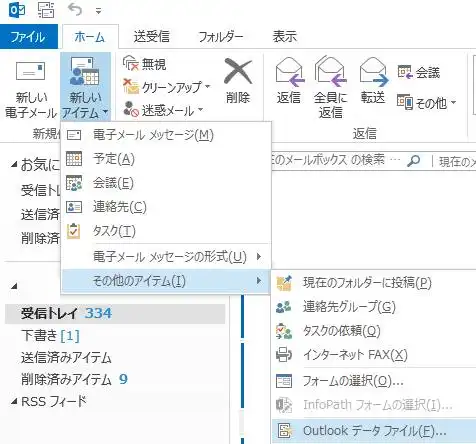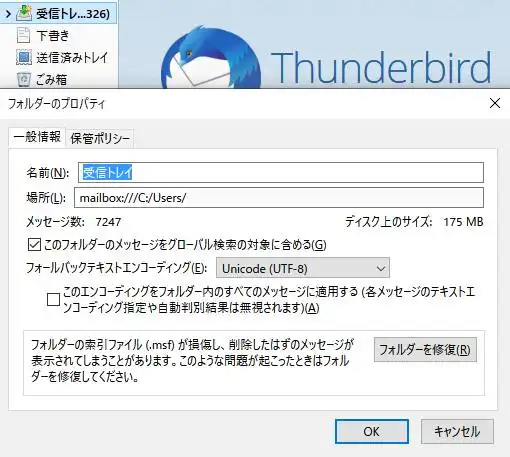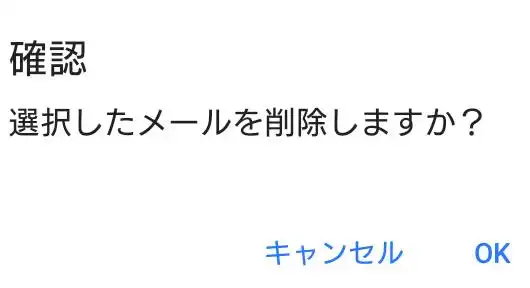電子メールシステム(electronic mail system)では、Thunderbird(サンダーバード)や、
Microsoft Outlook(マイクロソフト・アウトルック)、Sylpheed(シルフィード)、eM Client、
Windows Liveメール(ウィンドウズライブメール)といった、専用のメールソフトウェアによる転送、
またははじめから搭載された機能により、通信システムでデジタル上のデータを配送します。
しかし、たまに電子メールのソフトウェアや搭載されたプログラムが、
テキストや拡張子に一部が対応されていなかったり、システムの相性が悪いと、
MAILの題名や本文の日本語が変になったリ、不可解な文字で表示される「文字化け」が出ることがあります。
このテキストデータに表れる文字化けや文字落ちの問題から修復をするには、どのように対処をすればいい?という疑問について解説いたします。
文章のエンコードが切り替わっていないか自動で変換された
まず、主なメールの文字化け(misconversion)の原因の一つとして、
文章のエンコード:EUC-JPやUTF-8、SHIFT_JISなどの設定が、
自動的に切り替わっていないことで、正しくメールのテキストが表示されていない可能性があります。
または逆に、テキストファイルのエンコードが自動で変換されたために、表示が切り替わった可能性もあります。
メールの文章全体をコピーして、文字コードの変更をできる専用のエディタに、
テンプレートへの貼り付けをして、エンコード(encode)を何回か変更して修復されてみてください。
または、E-mailに文字化けの解消を実行する校正の機能があれば、そちらを使用して直してみましょう。
また、あまりメジャーではない絵文字アイコンや特殊なフォント形式で書かれた文字が、
メールサービスやプロバイダ用の機能で対応されず、違う記号や文字として表示されることもあります。
また、データの複雑な破損が起きていて、自身では直すのが難しい場合には、
専門のコンピューターやプログラム関連のサービスで、修復してもらうことができます。
メールソフトでの文字化けや文字抜けを修復するには?
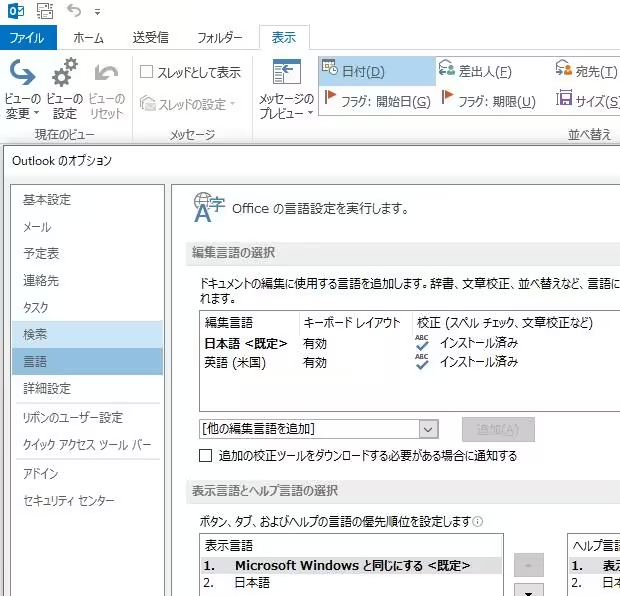
次に、対象の電子メールの送信元である相手先に連絡をして、文字化けや文字抜けの事情を伝えて、
フォントやエンコードを変更したメールを再度送信してもらうことで、解決ができる可能性もあります。
対応されているフォントやアイコン画像を表示できる追加プラグインをインストールして、
パソコンにセットアップしてから再度メールを開いてみる、などの変更方法も試してみてください。
また、取り扱うメールソフトで、場合によってはテキストの言語の設定を確認・変更されてみてください。
インターネット上でメールを見る場合、古い、またはマイナーなウェブブラウザを使用していたために、
一部のサービスやページが正確に見られなかったり、一部の記号などで文字化けや文字落ちが出る可能性もあります。
その際には、Microsoft Edge(マイクロソフト・エッジ)やGoogle Chrome(グーグル・クローム)、
またはSafari(サファリ)などの、最新のウェブブラウザで閲覧してみてください。
文字化け修復ツールでテキストファイルの校正を実行する
次に、インターネット上でも、文字化けテスターといった、文章の文字化け修復のツールが提供されています。
電子メール(Electronic Mail)のテキストファイルのデータをコピーして、フォームに貼り付けて、
正しく読めなくなった文字化けの状態からの変換による校正を実行されてみてください。
また、パソコンのテキストエディタやワープロソフトにも、
アクシデントが発生した時のための、簡易的な修正機能が搭載されている場合があります。
電子メールが一時的に届かないケースとは?
次に、電子メール(electronic mail)はネットワークを使用して、
デスクトップパソコンやノートパソコン、メールサーバーといった電子機器から、
端末同士でのメッセージのテキストや添付ファイルを、送受信するシステムです。
その際、ウェブサイトの自動送信の返信メールなどは、サービスのシステムがダウンしていたり、
管理者による目視の確認が遅れた場合は、一時的にメールが受信箱に届かないケースもあります。
ですが、インターネット回線や無線LANでの電波が届いていれば、すぐに電子メールシステム(EMS)から、
相手からのメールを受信したり、逆に送信できます。
また仮に電波が一時的に届かなくても、後に復活したら自動的にメールデータが受信されます。
しばらく時間を置いてから、また電子メールソフトと受信トレイを開き直されてみてください。
または、例えばAOLから提供されていますAOLメールといった、別のサービスで送受信をされてみる方法もあります。
また例として、メールの添付ファイルが開けない時にデータの読み込みを復旧するには? のページも参考までに。
もし、パソコン本体に保存されていた、だいぶ古いメールの文章に文字化けや文字抜けが出ていて、
すでに代わりの同じテキストが得られそうにない場合には、Eメールのファイルが入ったSSDやHDDを、
プロのデータ修復のサポートを行われたサービスに出して、復元の措置を行ってもらわれることも推奨します。
一部のメールサービスの文字コードに引っかかるトラブルとは?
次に、インターネット上では、GmailやYahoo!メール、Outlook.com、Zohoメール、iCloud、AOLメール、goo、
ほかjcom、nifty(ニフティ)、biglobe(ビッグローブ)、So-netなど、数多くのサービスが運営されています。
そのうちの一部のメールサービスでは、英語環境などのPC本体を使って送信すると、
文字コード(character encoding)の関係で引っかかるトラブルがあります。
その際にも、やはり同様にメールのタイトル部分か本文の箇所が文字化けしてしまう可能性もあります。
メールの本文をテキストエディタに貼り付けて、正常に映る文字コードに文書を変換してから、
外付けHDDやDVDディスク、またはRAID、NASなどにそのデータを保存する、という修復の方法もあります。
また、Windows11や10・8・7あたりの日本語環境設定のパソコンから、
ウェブブラウザでタイトルの文を打ち込んで送ってみると、テキストデータの文字化けが直る場合もあります。
ガラケーの携帯電話やスマートフォン、タブレット・コンピューターの機能では、対応されていないか、
新しくアプリをインストールしたり、OSをアップデートする必要が出ることもあります。
emlのデータがサンダーバードへの移行の際に文字化けする時は?
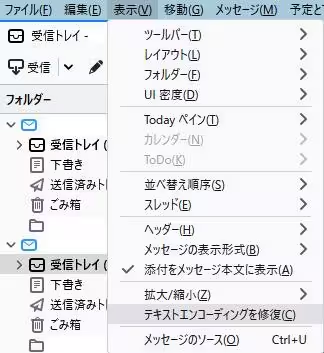
次に、Outlook(アウトルック)などのソフトウェアで使用する「eml」の拡張子のデータが、
Mozilla Thunderbird(モジラ・サンダーバード)への移行をする際に、文字化けする時の、リカバリーでの解決方法について。
まず、メールの一括でのインポートに失敗した可能性があるため、一度やり直しをされてみてください。
また、「表示」のタブにある「テキストエンコーディングを修復」の機能で、文字を修正されてみてください。
あるいは、可能であれば同じく送信側に連絡をして、メールの再度の転送を行ってもらってみてください。
文字コードのどれに問題が出ているかをチェックしておくと、
今後Eメールでの文字化けが出た時にも、スムーズにリカバリーの対応ができます。
データ復旧サービスにてMailの拡張子を復元してもらう
また、電子メールの転送を行う時に、添付や送信の際のエラーでファイルが破損して拡張子が壊れる、
または最初からプログラムやテキストのデータが損傷していた、といった、
文字化けよりも深刻なトラブルが発生していることも考えられます。
その際には、やはりMailの拡張子の破損を修復できるソフトウェアを使用するか、
または専門のデータ復旧サービスセンターで、復元の注文をされてみることをおすすめします。